Arama sıralamanızı iyileştirmek ve blogunuza gelen trafiği artırmak konusunda ciddiyseniz, WordPress web sitenizde bir SEO denetimi yapmanız gerekir.
Okurlarımızın çoğu bize arama motoru optimizasyonunu (SEO) zor bulduklarını söylüyor. Sitelerinin hangi alanlarının iyi çalıştığını ve hangilerinin iyileştirilmesi gerektiğini nasıl söyleyeceklerinden emin değiller. İşte bu noktada bir SEO denetim kontrol listesine sahip olmak sıralamalarınızı yükseltmenize yardımcı olabilir.
WPBeginner’da SEO performanslarını gözden geçirmek için web sitelerimizi düzenli olarak denetliyoruz. Bu denetimler, sıralamamızı iyileştirme fırsatlarını belirlememize ve düzeltilmesi gereken sorunları tespit etmemize yardımcı oluyor.
Bu makale, sitenizin performansını artırmanıza yardımcı olmak için tasarlanmış ayrıntılı bir WordPress SEO denetimi kontrol listesi sunmaktadır. Bu, yalnızca arama motoru sonuçlarındaki sıralamanızı yükseltmekle kalmayacak, aynı zamanda ziyaretçileriniz için kullanıcı deneyimini de iyileştirecektir.
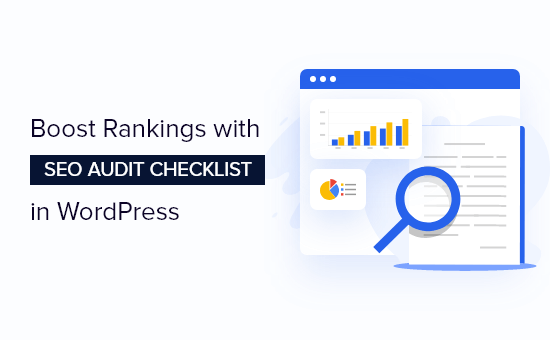
SEO Denetimi Nedir?
WordPress web sitenizi arama motorları için optimize etmek, daha fazla ziyaretçi çekmek ve kitlenizi büyütmek için önemlidir. Ancak birçok işletme sahibi, teknik SEO stratejilerinin işe yarayıp yaramadığını bilmiyor.
SEO denetiminin işe yaradığı yer burasıdır. Bu, web sitenizin arama sonuçlarında daha iyi sıralanmak için uygun şekilde optimize edilip edilmediğini bulma sürecidir.
SEO denetimleri gerçekleştirerek, WordPress web sitenizde arama motoru sonuçlarında daha üst sıralarda yer almanızı engelleyebilecek kritik sorunları da ortaya çıkarabilirsiniz.
Ardından, denetimden elde edilen sonuçlara göre WordPress SEO stratejinizde ayarlamalar yapabilir, sorunları çözebilir ve sitenizi optimize edebilirsiniz.
WordPress’te SEO Denetimi Nasıl Yapılır?
Piyasada WordPress web sitenizi denetlemenize yardımcı olabilecek birçok SEO aracı bulunmaktadır. Ancak, hepsi WordPress içinde bir denetim yapmanıza izin vermez, bu nedenle sitenizden ayrılmanız gerekmez.
WordPress web sitenizin SEO denetimini gerçekleştirmek için All in One SEO (AIOSEO) WordPress eklentisini kullanmanızı öneririz.

WordPress için en iyi SEO eklentisidir ve herhangi bir teknik SEO bilgisine ihtiyaç duymadan sitenizi arama motorları için optimize etmenize yardımcı olur.
Eklenti, WordPress kontrol panelinizde eksiksiz bir web sitesi SEO denetimi gerçekleştirmenize olanak tanıyan bir SEO Analiz Aracı sunar. Sitenizi izler ve kritik sorunları vurgular ve ardından organik trafiğinizi ve anahtar kelime sıralamanızı artırmanıza yardımcı olacak eyleme geçirilebilir bilgiler sunar.
SEO Analiz Aracını AIOSEO ücretsiz sürümünde edinebilirsiniz. AIOSEO ‘nun yeniden yönlendirme yöneticisi, şema işaretleme, yerel SEO, sosyal medya entegrasyonu, güçlü site haritası araçları, robots.txt dosya editörü ve daha fazlası gibi gelişmiş özellikler sunan premium bir sürümü de vardır.
Öncelikle AIOSEO eklentisini yüklemeniz ve etkinleştirmeniz gerekir. Daha fazla ayrıntı için WordPress eklentisi yükleme rehberimizi takip edebilirsiniz.
Eklenti etkin olduğunda, WordPress kontrol panelinizden All in One SEO ” SEO Analizi bölümüne gidebilirsiniz.

Ardından SEO Denetimi Kontrol Listesi sekmesi altında genel bir site puanı ve eksiksiz bir SEO kontrol listesi göreceksiniz. 70 veya üzeri bir puan iyidir ve sitenizin arama motorları için iyi optimize edildiği anlamına gelir.
AIOSEO, web sitenizi farklı parametreler ve sıralama sinyalleri açısından kontrol eder. Daha sonra sitenizde SEO’nuza zarar verebilecek alt öznitelikleri eksik resimler, SEO başlığı belirlememek ve daha fazlası gibi kritik sorunları vurgulayacaktır. Sıralamanızı iyileştirmek için önerileri de görebilirsiniz.
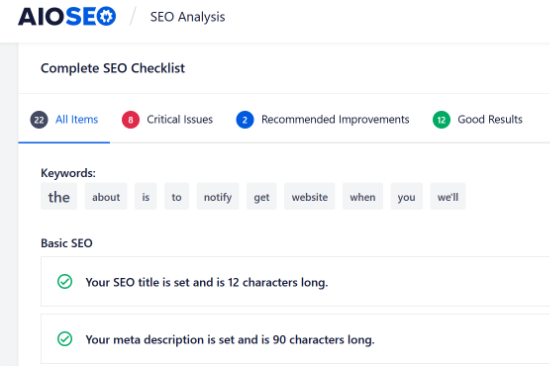
AIOSEO, sitenizi sürekli olarak izlemek için kullanabileceğiniz harika bir araçtır, böylece sıralamanıza ve trafiğinize zarar verebilecek büyük SEO sorunlarından haberdar olursunuz.
Bunun yanı sıra, sitenizdeki her şeyin beklendiği gibi çalıştığından emin olmak için yılda bir veya iki kez kendi SEO denetiminizi yapmak akıllıca olacaktır.
Aşağıdaki SEO denetim kontrol listesi de trafikteki ani düşüşleri gidermenize yardımcı olabilir, böylece sorunu çözebilir ve sıralamalarınızı kurtarabilirsiniz.
Bununla birlikte, WordPress blogunuz için SEO denetimi kontrol listesine bakalım.
1. Web Sitenizin Arama Motorları Tarafından Görülebilir Olduğundan Emin Olun
Bir WordPress SEO denetimi gerçekleştirirken, öncelikle web sitenizin Google ve Bing gibi arama motorlarında görünür olduğundan emin olmak isteyeceksiniz.
WordPress, arama motorlarının web sitenizi taramasını önlemek için yerleşik bir seçeneğe sahiptir. Bu seçeneği etkinleştirdiyseniz, Google veya başka bir arama motoru sitenizi arama sonuçlarında listelemeyecektir.
Ayarı görüntülemek için WordPress kontrol panelinizden Ayarlar ” Okuma bölümüne gidebilirsiniz. Bundan sonra, ‘Arama Motoru Görünürlüğü’ seçeneğinin işaretli olmadığından emin olun.
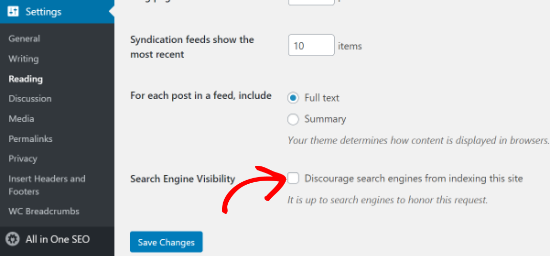
Etkinleştirilmişse, ‘Arama motorlarının bu siteyi indekslemesini engelle’ seçeneğinin işaretini kaldırın ve ‘Değişiklikleri Kaydet’ düğmesine tıklayın.
Google’da site:example.com şeklinde arama yaparak sitenizin Google’da dizine eklenip eklenmediğini kontrol edebilirsiniz. “example.com” yerine kendi alan adınızı yazmanız yeterlidir.
Sitenizi yeni açtıysanız veya yukarıdaki ayarı yakın zamanda değiştirdiyseniz sayfaların dizine eklenmesi birkaç gün sürebilir. Yeni içeriğin nasıl daha hızlı dizine ekleneceğine ilişkin kılavuzumuza da bakabilirsiniz.
2. Sitenizin HTTPS Kullandığından Emin Olun
Bir sonraki SEO denetim kontrol listesi maddesi, web sitenizin bir SSL sertifikasına sahip olup olmadığını öğrenmektir. Bir SSL sertifikası, kullanıcınızın tarayıcısı ile web sitenizin sunucusu arasındaki bağlantıyı şifreler.
Google ve diğer arama motorları, HTTPS kullanan güvenli web sitelerine, hala HTTP kullananlara göre öncelik verecektir.
Tarayıcınızın arama çubuğunda bir asma kilit işareti arayarak sitenizin güvenli olup olmadığını kontrol edebilirsiniz.
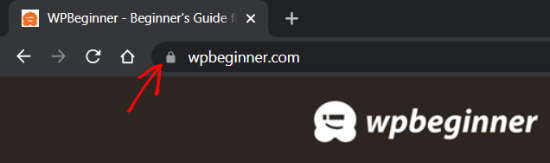
SSL sertifikanız yoksa WordPress siteniz için nasıl ücretsiz SSL sertifikası alacağınız ve sitenizi HTTP’den HTTPS’ye nasıl taşıyacağınız hakkındaki kılavuzumuza bakın.
3. URL’nizin Tüm Sürümlerinin Aynı Siteye Yönlendirip Yönlendirmediğini Kontrol Edin
Şimdi, URL’nizin www ve www olmayan sürümlerinin veya HTTP ve HTTPS sürümlerinin aynı web sitesine yönlendirilip yönlendirilmediğini kontrol etmelisiniz.
Örneğin, birisi tarayıcısına https://www.example.com, https://example.com, http://www.example.com veya http://example.com yazarsa, aynı web sitesini görmelidir.
Ayarlar ” Genel bölümüne giderek ve ardından ‘WordPress Adresi (URL)’ ve ‘Site Adresi (URL)’ alanlarındaki adrese bakarak birincil WordPress URL’nizi kontrol edebilirsiniz.
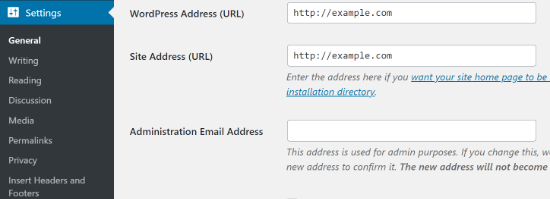
Sitenizin URL’lerinin farklı sürümleri aynı konuma yönlendirilmiyorsa, Google iki URL’yi ayrı web siteleri olarak değerlendirecektir.
Sonuç olarak, dizine eklerken hangi URL’ye öncelik vereceğini bilemeyecek ve bu da yinelenen içerik sorunlarına yol açabilecektir.
AIOSEO kullanıyorsanız, site başlığınızda otomatik olarak uygun kanonik URL’yi ayarlayacak, bu da Google’ın tercihinizi bilmesini sağlayacak ve herhangi bir sorunu önleyecektir.
4. XML Site Haritası ile Dizine Eklemeyi İyileştirin
Kontrol edilmesi gereken bir sonraki şey, bir XML site haritasının olup olmadığı ve arama motorlarına gönderilip gönderilmediğidir.
XML site haritası, arama motoru algoritmalarının web sitenizin sayfalarını kolayca bulmasına ve dizine eklemesine yardımcı olur. Ayrıca web sitesi sahiplerinin arama motorlarına web sitelerindeki en önemli sayfalar hakkında bilgi vermelerini sağlar.
Bir site haritasına sahip olmak arama motoru sıralamanızı anında yükseltmese de, arama motorlarının web sitenizi daha iyi taramasına yardımcı olacaktır.
Örneğin, yeni bir web sitesi açtığınızı varsayalım. Bu durumda, başlangıçta çok fazla geri bağlantınız olmayacağından, bir site haritası Google veya Bing’in web sitenizdeki yeni içeriği hızlı bir şekilde keşfetmesine yardımcı olacaktır.
Site haritaları oluşturmak için AIOSEO WordPress eklentisini kullanabilirsiniz. WordPress kontrol panelinizden All in One SEO ” Site Haritaları bölümüne gidin ve ‘Genel Site Haritası’ sekmesine gidin.
Bundan sonra, ‘Site Haritasını Etkinleştir’ geçişinin açık olduğundan emin olun.

Ayrıca site haritasını önizleyebilir ve site haritasını düzenlemek için WordPress ek lentisi tarafından sağlanan farklı seçenekleri kullanabilirsiniz. Bunun yanı sıra, eklenti WordPress siteniz için video, haber ve RSS site haritaları oluşturmanıza da olanak tanır.
Site haritası oluşturulduktan sonra Google ve Bing gibi farklı arama motorlarına gönderebilirsiniz. Daha fazla ayrıntı için WordPress’te site haritasının nasıl oluşturulacağına ilişkin kılavuzumuza göz atın.
5. Web Sitenizdeki Bozuk Bağlantıları Bulun ve Düzeltin
Bir bağlantı artık o URL’de bulunmayan bir sayfaya gittiğinde kırık bağlantı veya ölü bağlantı oluşur. Bu gibi durumlarda, kırık bağlantıya tıkladığınızda 404 bulunamadı hatası görürsünüz.

Bir 404 hatası görmenizin yaygın nedenlerinden bazıları WordPress sitesinin yeni bir alana taşınması, sayfanın silinmesi veya yeni bir konuma taşınmasıdır. Yazım hataları nedeniyle de olabilir.
Çok sayıda kırık bağlantıya sahip olmak sitenizin SEO’su için kötü olabilir. Arama motorları ve web sitesi kullanıcıları aradıkları sayfayı bulamayacağı için anahtar kelime sıralamanız ve kullanıcı deneyiminiz üzerinde olumsuz bir etkiye sahip olabilirler.
Bu nedenle bir SEO denetimi gerçekleştirirken ölü bağlantıları aramak ve bunları düzeltmek önemlidir.
Bozuk bağlantıları bulmak için AIOSEO’nun Broken Link Checker eklentisini kullanmanızı öneririz. Tüm iç ve dış bağlantılarınızın doğru çalıştığından emin olmak için önemli bir araçtır.
Yazılarınızdaki, sayfalarınızdaki ve özel yazı türlerinizdeki kırık bağlantıları aramak için WordPress sitenizi otomatik olarak tarar. Bozuk bağlantılar bulunduğunda, sadece birkaç tıklamayla URL’yi düzenleyebilir veya bağlantıyı kaldırabilirsiniz.
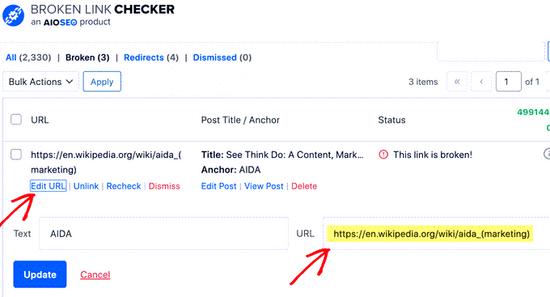
Broken Link Checker, diğer kırık link eklentilerinin yaptığı gibi web sitenizi yavaşlatmadan kırık linkleri izler.
Mevcut bir gönderinin URL’sini değiştirmek, içerik silmek veya sitenizi yeni bir alan adına taşımaktan kaynaklanan kırık bağlantılarınız varsa 301 yönlendirmeleri ayarlayarak bunları düzeltebilirsiniz.
Ölü bağlantıları yeniden yönlendirmenin en kolay yolu AIOSEO’nun güçlü yeniden yönlendirme yöneticisini kullanmaktır. Web sitenizdeki 404 hatalarını günlüğe kaydeder ve yönlendirmeleri kolayca ayarlamanıza olanak tanır.

WordPress’te kırık bağlantıların nasıl bulunacağı ve düzeltileceği ile ilgili eksiksiz kılavuzumuza göz atabilirsiniz.
6. Meta Etiketlerinin Eksik Olup Olmadığını Kontrol Edin
Meta etiketler, Google gibi arama motorlarının bir sayfanın ne hakkında olduğunu anlamasına yardımcı olan HTML kodu parçacıklarıdır, böylece ilgili aramalarda sıralama yapabilir.
Farklı meta etiket türleri vardır, ancak en önemli iki etiket başlık etiketi ve meta açıklamadır. Arama motorları bu bilgileri sayfanın içeriğini anlamak için kullanacaktır.
Genellikle başlık etiketi ve meta açıklama arama sonuçlarında görüntülenir, ancak Google bazen kullanıcının ne aradığı gibi çeşitli faktörlere bağlı olarak metni değiştirebilir.
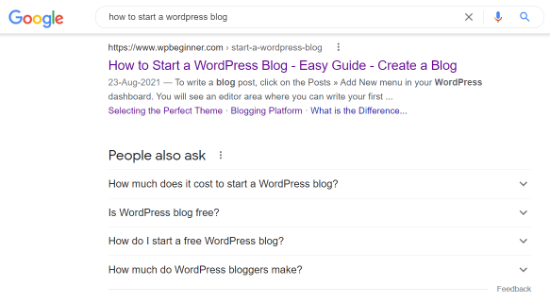
Bir SEO denetimi gerçekleştirirken, meta etiketlerinin blog yazılarınızda veya ürün sayfalarınızda eksik olmadığından emin olmalısınız.
Çünkü başlığınız, insanların arama motoru sayfa sonuçlarında okuyacakları ve bağlantınıza tıklayıp tıklamayacaklarına karar verecekleri ilk şeydir.
Benzer şekilde, meta açıklamalar da arama motoru sayfa sonuçlarında yazı başlığınızın ve URL’nizin altında görünen kısa metinlerdir. Makalenizi arama motorlarına ve kullanıcılara tanımlamanıza yardımcı olurlar.
AIOSEO’yu kullanarak herhangi bir blog gönderisine veya açılış sayfasına meta etiketler ekleyebilirsiniz. WordPress editörünüzdeki ‘AIOSEO Ayarları’ meta kutusuna gidin ve başlığınızı ve açıklamanızı ekleyin.
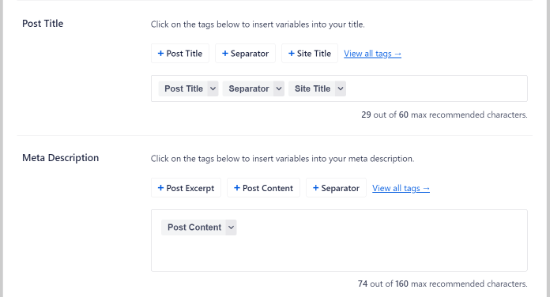
AIOSEO’nun TruSEO adlı sayfa içi SEO analizi, herhangi bir sayfa veya gönderide meta etiketlerin eksik olması durumunda da sizi uyaracaktır.
7. İç ve Dış Bağlantılara Sahip Olduğunuzdan Emin Olun
SEO denetimi sırasında kontrol edilmesi gereken bir sonraki şey, sıralamaya çalıştığınız sayfaların iç ve dış bağlantılara sahip olduğundan emin olmaktır.
İç bağlantılar aynı web sitesindeki diğer sayfalardan gelen bağlantılardır, dış bağlantılar veya giden bağlantılar ise diğer web sitelerine giden bağlantılardır. SEO başarınız için çok önemlidirler, ancak birçok işletme sahibi bunların önemini göz ardı etmektedir.
Arama motorları, arama sonuçlarında yeni sayfaları bulmak ve dizine eklemek için farklı bağlantıları takip eder. İç ve dış bağlantılar oluşturmak, arama motoru tarayıcılarının web sitenizdeki yeni içeriği keşfetmesini ve sıralamaları kolayca yükseltmesini sağlar.
Sadece bu da değil, bağlantılar aynı zamanda okuyucularınızın web sitenizde gezinmesine veya istatistikler ve diğer bilgiler için kaynak bulmasına yardımcı olur.
Daha fazla iç bağlantıya ihtiyaç duyan sayfaları keşfetmek için AIOSEO’nun Bağlantı Yardımcısı özelliğini kullanabilirsiniz. Hatta hiç iç bağlantısı olmayan sayfalar olan öksüz gönderileri bile gösterir.
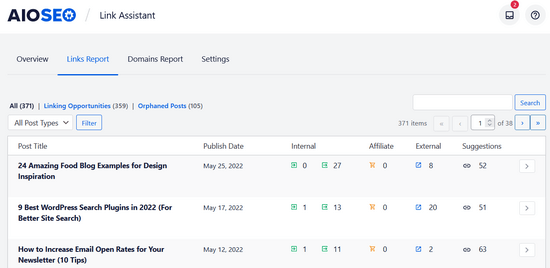
Bağlantı Asistanı, içeriğinize tek tıklamayla ekleyebileceğiniz bağlantı metni de dahil olmak üzere bağlantı önerileri de sağlayacaktır. Bu, bağlantı oluşturmayı süper kolay hale getirir.
Sitenize bağlantı eklemek için yardıma ihtiyacınız varsa, WordPress‘te bağlantı ekleme kılavuzumuza göz atın.
8. Web Sitenizin Yükleme Hızını Ölçün
Google, web sitenizin yüklenme hızını bir sıralama faktörü olarak kullanır. Bir SEO denetimi gerçekleştirirken, web sitenizi yavaşlatabilecek şeyleri kontrol etmek önemlidir.
Öncelikle, web sitenizin kullanıcılarınız için ne kadar hızlı yüklendiğini öğrenmeniz gerekir.
WordPress için en iyi analiz çözümü olan MonsterInsights‘ı zaten kullanıyorsanız, WordPress yönetici alanınızdaki Site Hızı raporunu kontrol edebilirsiniz.
Google Analytics’i WordPress web sitenize bağladıktan sonra, WordPress kontrol panelinizden Insights ” Reports bölümüne gidin ve ‘Site Hızı’ sekmesine tıklayın.
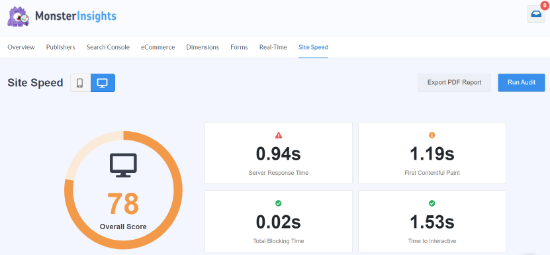
Sitenizin masaüstü ve mobil cihazlar için sayfa yükleme süresine ilişkin bir puan görebilirsiniz. Bunun yanı sıra rapor, web sitenizin ne kadar hızlı olduğunu ölçmek için önemli olan farklı metrikleri de gösterir.
Daha sonra, aşağı kaydırırsanız MonsterInsights’ın web sitenizde hedeflemeniz gereken öneriler ve kıyaslama hedefleri sunduğunu fark edeceksiniz.
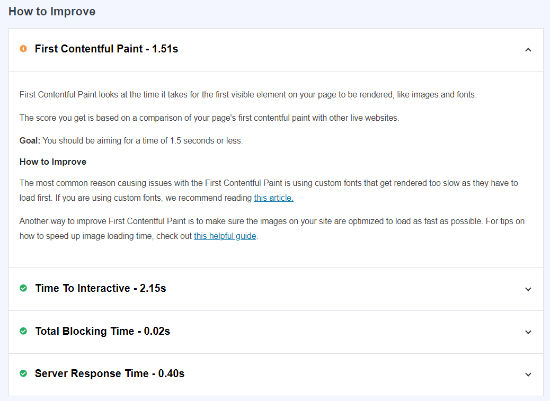
Raporu kullanarak sitenizi denetleyebilir ve web sayfalarınızı nasıl daha hızlı yükleyebileceğinizi öğrenebilirsiniz. Örneğin, sunucu yanıt süresini iyileştirmek için bir önbellek eklentisi kullanabilir veya web sitesi hızını artırmak için bir içerik dağıtım ağı (CDN) kullanabilirsiniz.
Daha fazla ipucu için site hız testinin nasıl yapılacağına ilişkin kılavuzumuza göz atabilir ve ardından WordPress hızını ve performansını artırmaya yönelik nihai kılavuzumuza bakabilirsiniz.
9. Sitenizin Mobil Uyumlu Olduğundan Emin Olun
WordPress SEO denetiminde kontrol edilmesi gereken bir sonraki öğe, web sitenizin mobil uyumlu olup olmadığıdır.
Google, indeksleme için masaüstü yerine sitenizin mobil sürümünü kullanır. Sıralamanızı yükseltmek istiyorsanız, web sitenizin mobil cihazlar için hazır olması gerekir.
Web sitenizin ne kadar mobil uyumlu olduğunu öğrenmek için Google’ın Mobil Uyumluluk Testi aracını kullanabilirsiniz. Sitenizin URL’sini girmeniz ve ‘URL’yi Test Et’ düğmesine tıklamanız yeterlidir.
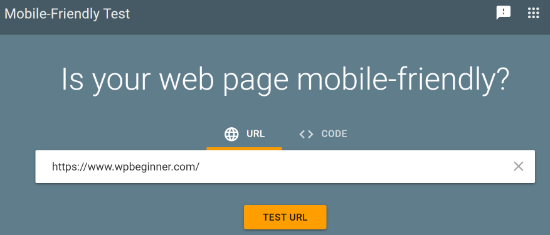
Araç şimdi web sitenizi analiz edecek ve sitenizin mobil kullanıma hazır olup olmadığına ilişkin test sonuçlarını gösterecektir.
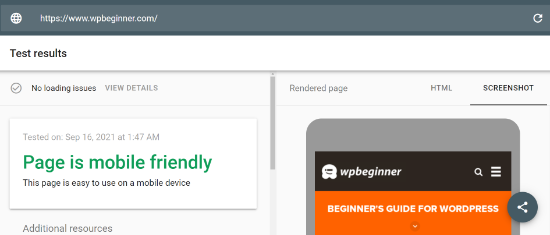
Web siteniz mobil cihazlar için optimize edilmemişse web sitesi şablonunuzu değiştirebilir ve duyarlı bir WordPress teması seçebilirsiniz. Herhangi bir veri veya trafik kaybı yaşamamak için WordPress temanızı nasıl düzgün bir şekilde değiştireceğinize ilişkin kılavuzumuza bakın.
10. Kötü Amaçlı Yazılımları ve İstenmeyen Güvenlik Açıklarını Tarayın
SEO denetimi yaparken kontrol edilmesi gereken bir diğer önemli şey de güvenlik risklerine karşı tarama yapmaktır. Google Güvenli Tarama web sitenizde kötü amaçlı yazılım veya istenmeyen yazılım tespit ederse, ziyaretçilerinize bir uyarı gösterecektir.
Bu, insanlar sitenizi ziyaret etmekten kaçınacağı için SEO’nuza zarar verebilir. Siteniz kötü amaçlı yazılım ve zararlı programlar içerdiği için Google da sıralamanızı düşürecektir.
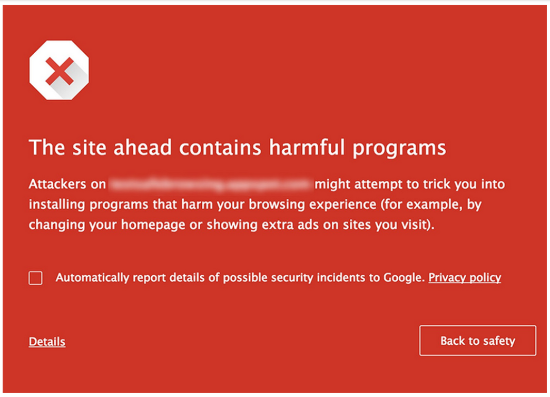
Kötü amaçlı yazılımları ve diğer şüpheli dosyaları web sitenizden kaldırmak için bir WordPress güvenlik tarayıcısına ihtiyacınız olacaktır.
WPBeginner’da, en iyi WordPress güvenlik duvarı ve güvenlik hizmeti olduğu için Sucuri kullanıyoruz. Web sitenizi kötü amaçlı kod, kötü amaçlı yazılım, spam enjeksiyonu ve diğer güvenlik açıklarına karşı kontrol eder ve sitenizin temizlenmesine yardımcı olur.
Sucuri ayrıca sitenizi potansiyel tehditlere karşı 7/24 izler ve şüpheli etkinlikleri, hack girişimlerini, DDoS saldırılarını ve daha fazlasını engeller. Sadece bu da değil, aynı zamanda sunucu tarafının korunmasına da yardımcı olur.
Google Güvenli Tarama sitenizi güvensiz olarak işaretliyorsa, WordPress’te ‘bu site ileride zararlı programlar içeriyor’ hatasını nasıl düzelteceğinize ilişkin kılavuzumuza göz atın.
11. Trafikteki Düşüş için Anahtar Kelime Sıralamalarınızı Takip Edin
Son olarak, bir SEO denetimi gerçekleştirirken anahtar kelime sıralamalarınızı takip etmek ve trafikte bir düşüş olması durumunda konumlarını kontrol etmek önemlidir.
Anahtar kelime sıralamalarınızı takip etmek yalnızca insanların web sitenizi bulmak için hangi arama terimlerini kullandığını görmenize yardımcı olmakla kalmaz, aynı zamanda daha fazla trafik elde etmek için fırsatlar da bulabilirsiniz.
Anahtar kelime sıralamalarınızı takip etmek için Google Search Console gibi ücretsiz bir araç kullanabilirsiniz. Öncelikle WordPress sitenizi Google Search Console’a eklemeniz gerekir.
Bu işlem tamamlandıktan sonra Google Search Console hesabınıza giriş yapabilir ve ‘Performans’ raporuna gidebilirsiniz. Ardından, aşağı kaydırın ve sitenizin hangi arama sorgularında sıralandığını görün.

Google Search Console‘u kullanmanın yanı sıra, anahtar kelime sıralamalarını takip etmek için LowFruits gibi bir SEO aracı da kullanabilirsiniz.
LowFruits, birçok profesyonel pazarlamacı ve SEO uzmanı tarafından kullanılan popüler bir anahtar kelime araştırma ve anahtar kelime sıralama takip aracıdır.
Anahtar kelimelerinizi takip etmek için tek yapmanız gereken İzleyici sekmesine gitmek ve ‘Takip edilecek yeni anahtar kelimeler ekle’ açılır okuna tıklamaktır. Ardından, anahtar kelimelerinizi ve sitenizin URL’sini girin. İşiniz bittiğinde, ‘Takip Et’ düğmesine tıklayın.
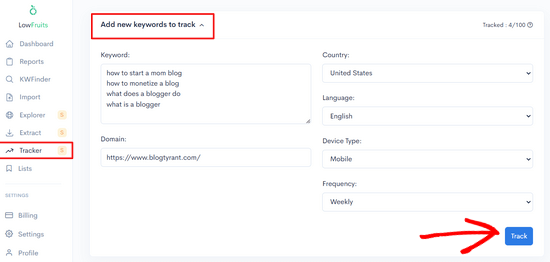
LowFruits daha sonra mevcut konum, arama hacmi, ilgili URL’ler ve daha fazlası dahil olmak üzere anahtar kelime sıralamalarınızı getirecektir.

Zaman içinde, anahtar kelime sıralamalarının artışını ve düşüşünü izleyebilecek, ilk ve en iyi sıralamalarınızı takip edebileceksiniz.
Sıralamalarınızın düştüğünü görüyorsanız, blog yazılarınızı SEO için nasıl optimize edeceğinize ilişkin kılavuzumuzu kullanarak trafiğinizi ve sıralamalarınızı geri kazanabilirsiniz.
Umarız bu makale, kontrol listesini kullanarak WordPress SEO denetimini nasıl gerçekleştireceğinizi öğrenmenize ve sıralamalarınızı yükseltmenize yardımcı olmuştur. Ayrıca, herhangi bir site için web sitesi trafiğinin nasıl kontrol edileceğine ilişkin kılavuzumuzu ve en iyi anahtar kelime araştırma araçlarının karşılaştırmasını görmek isteyebilirsiniz.
If you liked this article, then please subscribe to our YouTube Channel for WordPress video tutorials. You can also find us on Twitter and Facebook.





Moinuddin Waheed
Having a detailed guideline for seo audit is important as it helps keep track of doing everything that is needed.
I have bookmarked this blog post for visiting this again and again and make sure that I have implemented all these guidelines for my blog.
Thanks wpbeginner for bringing this much detailed seo audit checklist.
Ahmed Omar
This comprehensive WordPress SEO audit checklist is great! Thank you for breaking down each crucial step in such a clear and actionable way.
but how frequently should one conduct an SEO audit, especially for a growing website?
WPBeginner Support
It would depend more on what you are able to do instead of what is optimal, it is something that should be done more than once per year if possible.
Admin